iCloud Drive (et similaire)
Si vous avez un iPhone, vous avez probablement aussi un compte iCloud. Et si vous avez un compte iCloud, vous pouvez profiter de 5 Go de stockage gratuit sur icloud lecteur. Si vous n'en avez jamais entendu parler, iCloud Drive est un service de stockage cloud proposé par Apple qui vous permet de sauvegarder tout type de fichier en ligne et de le synchroniser (via Internet) sur tous vos appareils. Sur iPhone (mais aussi sur iPad) l'application standard utilisée pour gérer les fichiers enregistrés sur iCloud Drive s'appelle Déposez le. Sur les appareils avec une version iOS antérieure à 11 installée, l'application s'appelle la sienne icloud lecteur.
Grâce à l'intégration d'iCloud Drive avec iOS, vous pouvez visualiser un fichier PDF directement dans Safari (le programme de navigation préinstallé sur tous les iPhones) et enregistrez-le sur votre lecteur iCloud en quelques clics. Tout ce que vous avez à faire est d'ouvrir le document qui vous intéresse dans Safari, de toucher l'une de ses pages et d'appuyer sur le bouton du partage (le carré avec la flèche) que vous voyez apparaître en bas à droite. Sélectionner Enregistrer dans un fichier dans le menu qui s'ouvre (dans la deuxième rangée d'icônes), choisissez icloud lecteur comme emplacement et dossier dans lequel enregistrer le document, puis marcher sur l'élément Ajouter qui est en haut à droite.
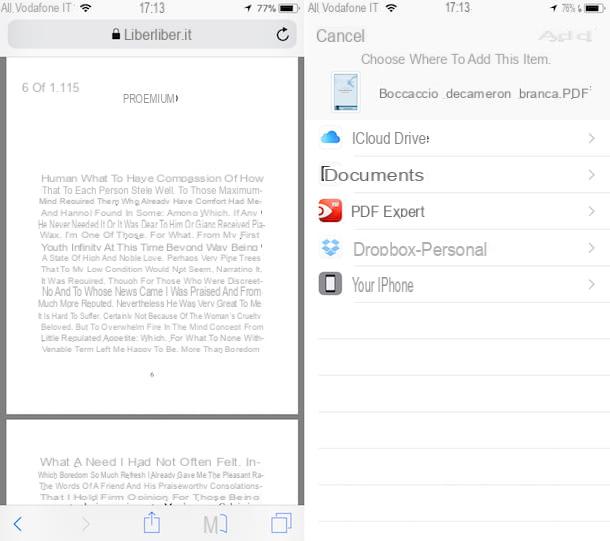
Ouvrez ensuite l'application Fichier en sélectionnant son icône sur l'écran d'accueil (celle avec le fond blanc et le dossier bleu), sélectionnez icloud lecteur et dossier dans lequel vous avez précédemment enregistré le PDF ouvert dans Safari et ouvrez le document en question en appuyant sur son icône.
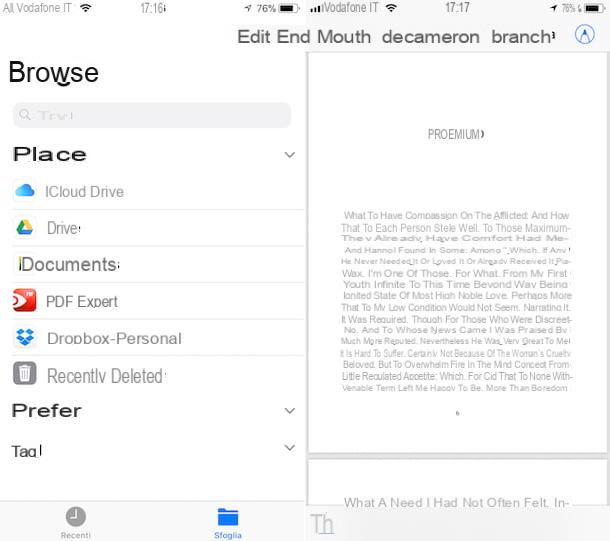
Si par contre vous utilisez un iPhone sur lequel une version d'iOS antérieure à 11 est installée, la procédure à effectuer est légèrement différente de celle vue ensemble mais reste très simple. Pour commencer, ouvrez le document PDF que vous souhaitez enregistrer sur votre iPhone dans Safari, puis touchez l'une de ses pages et appuyez sur le bouton Autre… qui apparaît en haut à gauche.
À ce stade, sélectionnez l'icône Ajouter à iCloud Drive dans le menu qui s'ouvre et choisissez le dossier dans lequel enregistrer le document. Si vous ne voyez pas l'icône iCloud Drive dans le menu de partage, faites défiler la deuxième ligne d'icônes jusqu'à la fin, appuyez sur Autre et monter ON le levier pour l'option Ajouter à iCloud Drive.
puis ouvrir icloud lecteur en sélectionnant son icône depuis l'écran d'accueil (celui avec le fond blanc et le nuage bleu), sélectionnez le dossier où vous avez décidé d'enregistrer le PDF précédemment consulté dans Safari et ouvrez le document en question en appuyant sur son icône.
Dans tous les cas, la synchronisation avec iCloud est automatique sur tous les appareils. Cela signifie que vous pouvez également télécharger des fichiers PDF sur votre ordinateur, les copier dans un dossier iCloud Drive et les trouver « par magie » également sur votre iPhone. Sur Mac, iCloud Drive est installé en standard. Sur les PC Windows, cependant, pour utiliser iCloud Drive, vous devez installer le client gratuit approprié. Pour recevoir plus d'informations à ce sujet, je vous propose de consulter mon tutoriel sur l'utilisation d'iCloud.
Veuillez noter que la procédure que nous venons de voir ensemble pour iCloud Drive peut également être suivie avec d'autres services de stockage cloud, tels que Dropbox, Google Drive e onedrive qui ont tous une application iPhone et des clients pour synchroniser les données avec votre ordinateur.
À cet égard, je tiens à souligner que si au moins iOS 11 est installé sur votre iPhone, vous pouvez enregistrer vos PDF sur des services de stockage cloud externes en agissant directement à partir de l'application Fichier comme indiqué ci-dessus. En plus d'iCloud Drive, l'application prend en charge la gestion d'autres applications et services pour le stockage et l'ouverture de fichiers. La seule chose qui change, dans ce cas précis, est donc la position de destination.
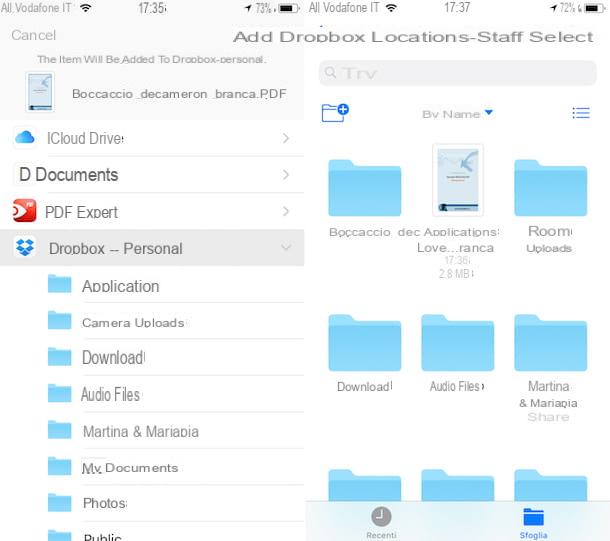
Si par contre une version iOS antérieure à 11 est installée sur votre iPhone, en appelant le menu de partage dans Safari, appuyez simplement sur l'icône du service de stockage cloud de référence, attendez que l'application concernée s'ouvre sur votre iPhone et sélectionnez le dossier dans lequel tout enregistrer.
iBooks
Un autre outil inclus "standard" dans iOS qui vous permet d'enregistrer des PDF sur iPhone è iBooks. Au cas où vous n'en auriez jamais entendu parler, iBooks est l'application d'Apple qui vous permet de lire des e-books (et des fichiers PDF) sur iPhone, iPad et Mac. Elle s'intègre parfaitement à iCloud, donc si vous téléchargez un fichier PDF depuis votre iPhone et copiez-le sur iBooks, vous trouverez également le fichier sur votre iPad et votre Mac.
Pour télécharger un fichier PDF dans iBooks via votre iPhone, il vous suffit de visualiser le document dans Safari, touchez l'une de ses pages, sélectionnez l'icône de partage en bas de l'écran et choisissez Copiez vos iBooks dans le menu qui s'ouvre (dans la première rangée d'icônes). Le fichier sera immédiatement importé dans iBooks, qui ouvrira et synchronisera automatiquement l'élément avec votre bibliothèque iCloud. Plus confortable que ça ?
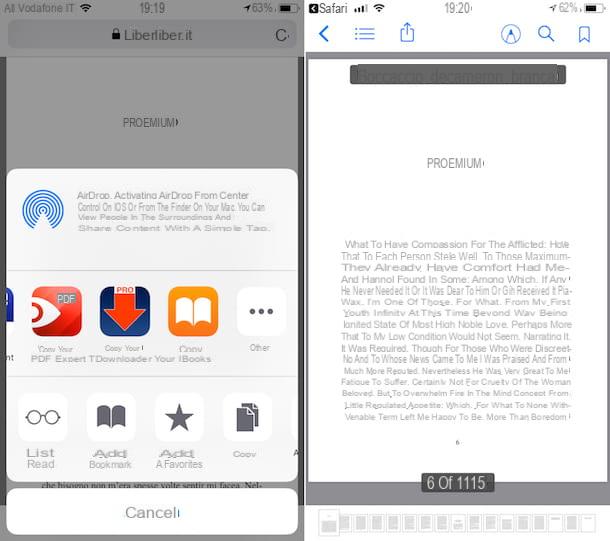
Si vous utilisez un iPhone avec une ancienne version d'iOS 11 installée, après avoir ouvert le PDF que vous souhaitez enregistrer dans le navigateur, vous devez sélectionner l'élément Apri dans iBooks qui apparaît en haut à droite. Le reste de la procédure est identique à ce que nous avons vu ci-dessus.
Si vous le souhaitez, vous pouvez également profiter d'iBooks pour transférer des fichiers PDF du PC vers l'iPhone. Pour ce faire, commencez iTunes, développez le menu déroulant situé en haut à gauche et sélectionnez l'élément Menu Edition de ce dernier.
Ensuite, cochez la case à côté de l'élément Livres, appuie sur le bouton Fins et sélectionnez l'article Livres dans le menu déroulant en haut à gauche. À ce stade, sélectionnez l'élément PDF depuis la barre latérale gauche, faites glisser les PDF à copier sur l'iPhone dans la fenêtre iTunes et synchronisez l'iPhone avec l'ordinateur pour transférer les documents vers ce dernier.
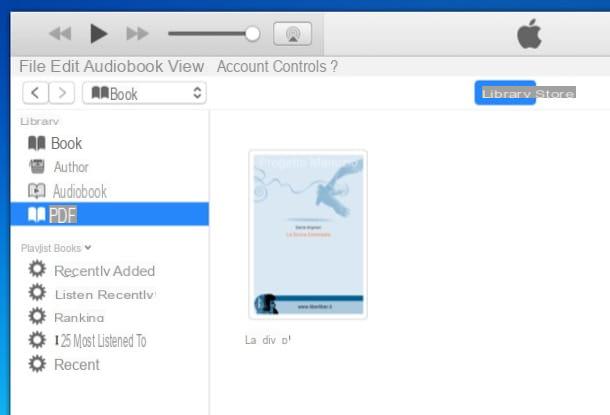
Si vous avez un Mac, la procédure est encore plus simple. Il ne vous reste plus qu'à ouvrir l'application iBooks, activez la synchronisation avec iCloud et glissez-déposez les PDF dans celui-ci pour les copier sur l'iPhone. Tous les documents seront automatiquement synchronisés dans l'application iBooks de l'iPhone via Internet.
Notes
Vous souhaitez numériser des documents papier et les transformer en fichiers PDF directement depuis votre iPhone ? Pas de problème, vous pouvez le faire simplement en utilisant l'application Notes (tant que vous n'avez pas une version iOS antérieure à 11 installée sur votre appareil) pré-installé sur tous les iDevices. En effet, en plus de vous permettre de prendre des notes de toutes sortes, comme l'entend facilement le nom, l'application Notes offre également la possibilité de prendre des photos de divers documents afin de les numériser et de les enregistrer sous forme de PDF.
Vous me demandez comment faire ? Rien de plus simple. Pour commencer, appuyez sur l'icône Notes (celle avec la feuille de cahier et la partie supérieure jaune) sur l'écran d'accueil de votre iPhone, puis sélectionnez un dossier parmi ceux disponibles, appuyez sur l'icône du feuille au crayon qui est en bas à droite et s'arrête sur le bouton + (symbole plus) qui est toujours en bas puis choisissez dans le menu que vous voyez l'option apparaître Numériser des documents.
Par conséquent, placez l'appareil photo de votre iPhone en correspondance avec le document papier que vous comptez transformer en PDF et attendez que l'application l'acquière automatiquement. Si cela ne se produit pas, vous pouvez également prendre la photo directement en appuyant sur le bouton approprié bouton circulaire en bas de l'écran. Vous pouvez également appliquer des dieux lors de la capture filtres en appuyant sur le bouton approprié en haut, choisissez d'activer ou non le flash et s'il faut gérer leobturateur automatiquement ou manuellement.
Si votre document comporte plusieurs pages et que vous devez toutes les numériser, prenez une photo pour chaque page. Appuyez ensuite sur le bouton Sauver en bas à droite puis sur l'article Fins qui est en haut, toujours à droite. Plus tard, vous pourrez visualiser l'acquisition réalisée en accédant à la note concernée et en appuyant sur l'aperçu du document.
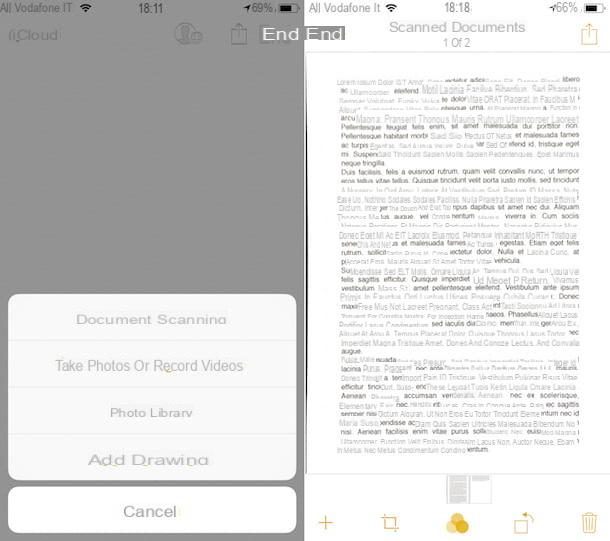
Une fois le document ouvert, vous pouvez apporter d'autres modifications à l'aide des boutons ci-dessous. Selon vos besoins et vos préférences, vous pouvez ajouter pages supplémentaires, vous pouvez découper le PDF, vous pouvez éditer son couleurs, vous pouvez faire pivoter ou tu peux le jeter. Pour l'imprimer, le partager ou l'exporter vers d'autres applications, appuyez simplement sur le bouton de la partage en haut à droite et sélectionnez l'option qui vous intéresse dans le menu que vous voyez apparaître.
Lire les documents
En sortant de la « clôture » des solutions proposées par Apple, je vous propose d'essayer Documents par Readdle: un véritable gestionnaire de fichiers gratuit (un peu comme l'explorateur de fichiers Windows ou le Finder MacOS) qui permet de visualiser et d'organiser de nombreux types de fichiers différents, y compris des PDF. Parmi ses fonctionnalités les plus intéressantes, il y a un navigateur Web intégré, grâce auquel vous pouvez télécharger des fichiers PDF depuis Internet (et pas seulement ceux-ci) et les stocker ensuite directement dans l'application.
Pour télécharger un fichier PDF avec Documents by Readdle, téléchargez l'application depuis l'App Store et lancez-la, puis appuyez sur l'icône de Safari situé en bas à droite pour appeler le navigateur interne. Ensuite, visitez la page Web qui contient le PDF de votre intérêt, ouvrez le document, appuyez sur l'icône de freccia placé en bas à droite, appuie sur Sauvegarder la page, indiquez le dossier dans lequel vous souhaitez enregistrer le document puis cliquez sur Sauver pour démarrer le téléchargement.
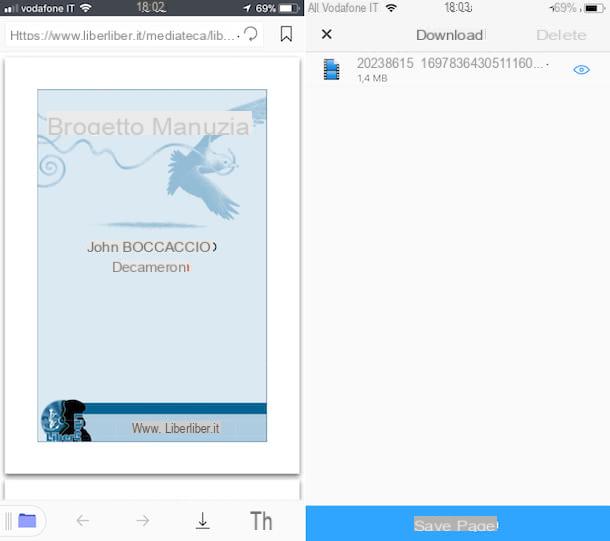
A la fin du téléchargement, appuyez sur l'icône de dossier situé en bas à gauche pour revenir à l'écran principal Documents. Ensuite, ouvrez le dossier que vous avez précédemment sélectionné pour télécharger le PDF et ouvrez le document pour le visualiser directement dans l'application.
Scanbot
Toujours en parlant de solutions alternatives à celles d'Apple, si vous avez besoin de numériser des documents et de les transformer en fichiers PDF sur votre iDevice, je vous recommande Scanbot qui reconnaît automatiquement les documents encadrés avec l'appareil photo de l'iPhone, optimise leur perspective et leur contenu (afin de créer des numérisations précises en noir et blanc et en couleur) et génère des PDF multipages compatibles avec tous les logiciels et appareils capables d'ouvrir des fichiers PDF.
La version de base de Scanbot est entièrement gratuite, mais pour débloquer les fonctionnalités les plus avancées, telles que la reconnaissance des caractères d'écriture (OCR), la modification des documents numérisés et leur téléchargement automatique vers les services de stockage en nuage, vous devez acheter l'un des versions de l'application.
Après avoir apporté ces précisions nécessaires, passons à l'action ! Après avoir téléchargé Scanbot depuis l'App Store, lancez l'application, passez la première page de présentation de l'application et choisissez quelle version utiliser entre la gratuite et la payante : si vous souhaitez utiliser la gratuite, déplacez l'indicateur en bas sur l'article Gratuite et appuie sur le bouton Ne devenez pas Pro.
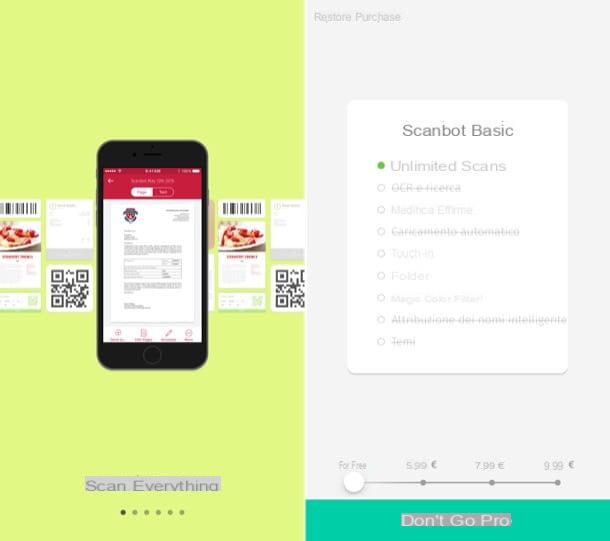
Puis refusez l'inscription à la newsletter de l'application en appuyant sur le bouton Sauter situé en haut à droite et autorisez Scanbot à utiliser l'appareil photo de l'iPhone pour commencer à numériser vos documents.
Il n'y a pas grand chose à expliquer à ce stade. Ouvrez Scanbot, cadrez le document que vous souhaitez numériser et suivez les instructions à l'écran pour photographier correctement la feuille.
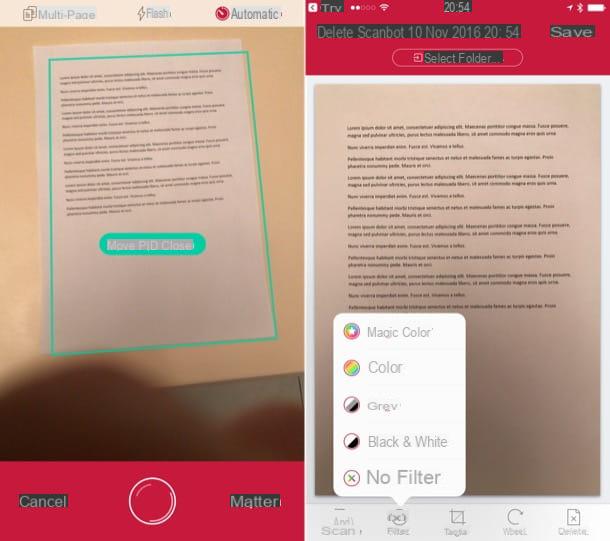
Une fois cliqué, vous pouvez décider d'ajouter une page au document en appuyant sur le bouton balayage placé dans le coin inférieur gauche, si appliquer un Filtrer au scan déjà effectué (par exemple pour en faire un document noir et blanc) ou si tagliare/tourner le document en appuyant sur les boutons appropriés situés en bas.
Lorsque vous êtes satisfait du résultat, vous pouvez enregistrer votre PDF sur l'iPhone (et sur les services de stockage cloud) en sélectionnant l'élément sauver situé en haut à droite. Plus facile que ça ?
Comment enregistrer un PDF sur iPhone

























